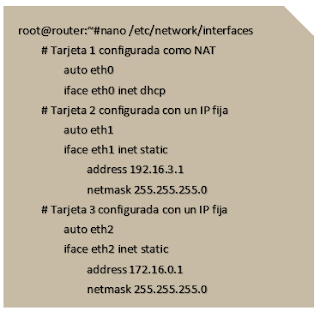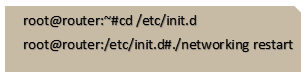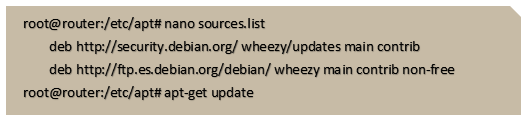APARTADO
1. CREACION DE LA MÁQUINA
Creamos
una máquina virtual para instalar Debian 7.6.
Tendrá
las siguientes características:
- Debian de 64 bits.
- Tamaño de memoria RAM: 1024 MB
- Creamos un disco duro virtual: VDI
- Almacenamiento en unidad de disco duro física: Reservado dinámicamente
- Tamaño de 10 GB
APARTADO
2. INSTALACIÓN DE DEBIAN 7
Una
vez creada la máquina virtual en Virtual Box, tendremos que instalar
Debian 7.
Antes
de proceder a la instalación, vamos a configurar la conexión de
red. Para ello, pulsamos en la máquina en:
- Botón derecho >> Configuración
- En el menú de la parte superior, teniendo seleccionada previamente la máquina virtual que hemos creado. Vamos hasta la opción “Red” y seleccionamos “No conectado”.
Hacemos
doble click en la máquina que hemos creado y seleccionamos la imagen
ISO de Debian.
En
el proceso de instalación, elegimos la opción de “España /idioma
español” y después dejamos todo por defecto.
Como
clave de superusuario elegiremos: toor01
Como
usuario elegiremos: administrador
Clave
de usuario: admin02
La
partición en este caso la escogeremos “Guiada (todo por
defecto)”
No
utilizaremos replica de red (ya que le tenemos desconectado de
internet y además actualizaremos más tarde).
Selección
de programas: desmarcamos las opciones “Debian Desktop
Enviroment” y “Print Server”, y dejamos marcada
“Utilidades estándar del sistema”. Para marcar o
desmarcar utilizamos la barra espaciadora del teclado.